Ce qu'il faut savoir
- Il existe plusieurs étapes simples et rapides à suivre pour réparer votre application Tesla qui ne fonctionne pas.
- Vérifiez les connexions Bluetooth et cellulaires de votre téléphone, déconnectez-vous de l'application, puis reconnectez-vous et installez les mises à jour du téléphone.
- Bonus: je recommanderai de bonnes alternatives tierces qui fonctionnent aussi bien que l'application officielle Tesla, sinon mieux.
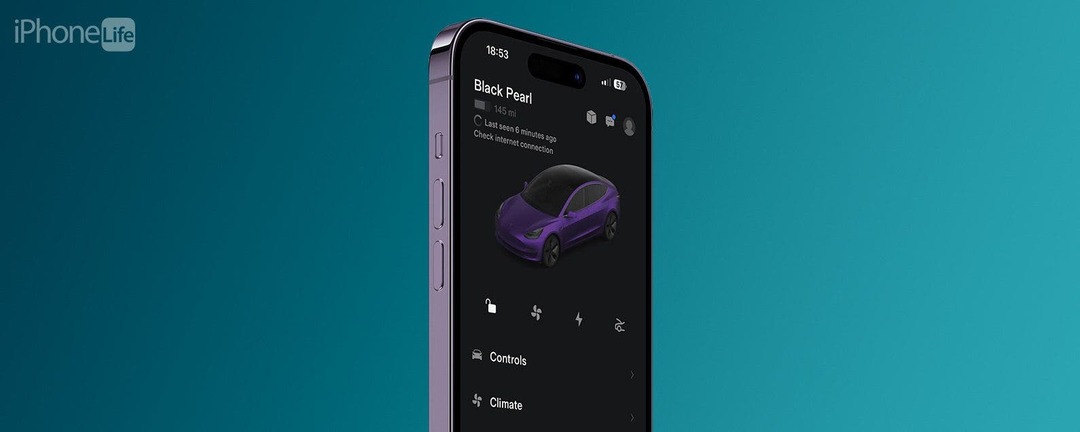
Le fait que l’application Tesla ne se connecte pas est un gros problème pour les propriétaires de Tesla. Cela entraîne le dysfonctionnement de la clé du téléphone Tesla et toutes sortes d'autres frustrations. Dans cet article, j'expliquerai les différentes raisons pour lesquelles votre application Tesla ne fonctionne pas, les étapes que vous pouvez suivre pour y remédier et une solution de contournement si le problème persiste.
Sauter à:
- Pourquoi mon téléphone ne se connecte-t-il pas à ma voiture ?
- Comment réparer l'application Tesla qui ne se connecte pas à la voiture
Pourquoi mon téléphone ne se connecte-t-il pas à ma voiture ?
Si votre application Tesla ne se connecte pas à votre voiture, le coupable le plus probable est une mauvaise connexion Bluetooth, Wi-Fi ou cellulaire ou des problèmes logiciels sur votre téléphone ou Tesla. Les étapes ci-dessous vous montreront comment résoudre ce problème et reconnecter votre application Tesla! Si votre téléphone ou votre voiture se trouve dans une zone morte avec une connexion Internet inégale, vous ne pourrez pas utiliser l'application. J'habite à Maui et j'en fais souvent l'expérience avec ma Tesla Model 3. Pour plus de conseils techniques, consultez notre gratuit Conseil du jour bulletin.
Note
Les captures d'écran ci-dessous sont spécifiques à l'iPhone, mais vous pouvez toujours suivre ces étapes si vous possédez un téléphone Android.
Comment réparer l'application Tesla qui ne se connecte pas à la voiture
Je vais passer en revue les étapes de dépannage de l'application Tesla qui ne fonctionne pas, en commençant par les solutions les plus probables. pour résoudre le problème et le plus rapide à tester, puis passer à des solutions plus longues et moins probables.

Découvrez les fonctionnalités cachées de votre iPhone
Recevez chaque jour un conseil quotidien (avec des captures d'écran et des instructions claires) pour maîtriser votre iPhone en seulement une minute par jour.
- Assurez-vous que votre iPhone est connecté à un Wi-Fi fiable ou réseau cellulaire et dispose Bluetooth activé.
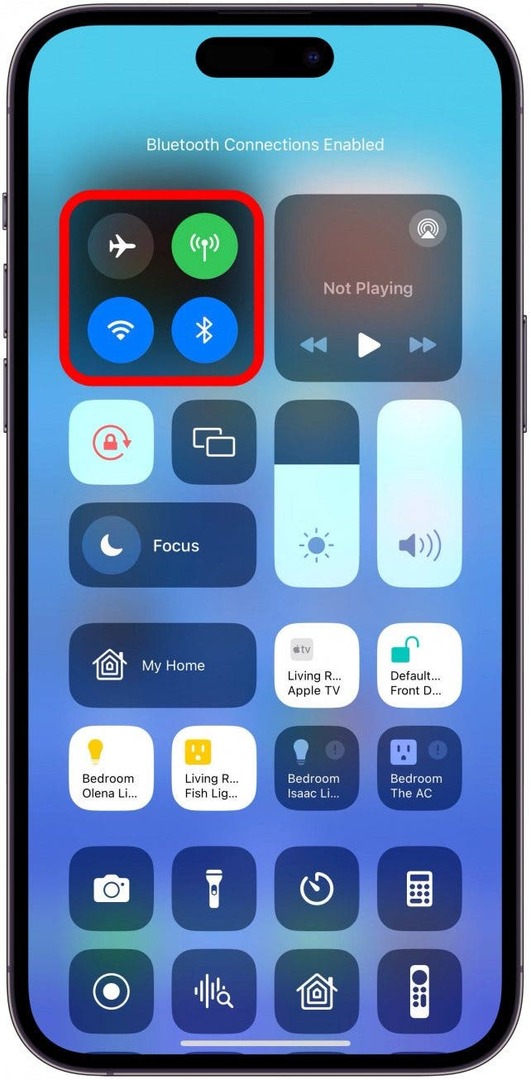
- Fermez et rouvrez l'application Tesla en faisant glisser votre doigt vers le haut pour accéder à l'application Tesla. Sélecteur d'application, puis faites glisser votre doigt vers le haut sur l'application.
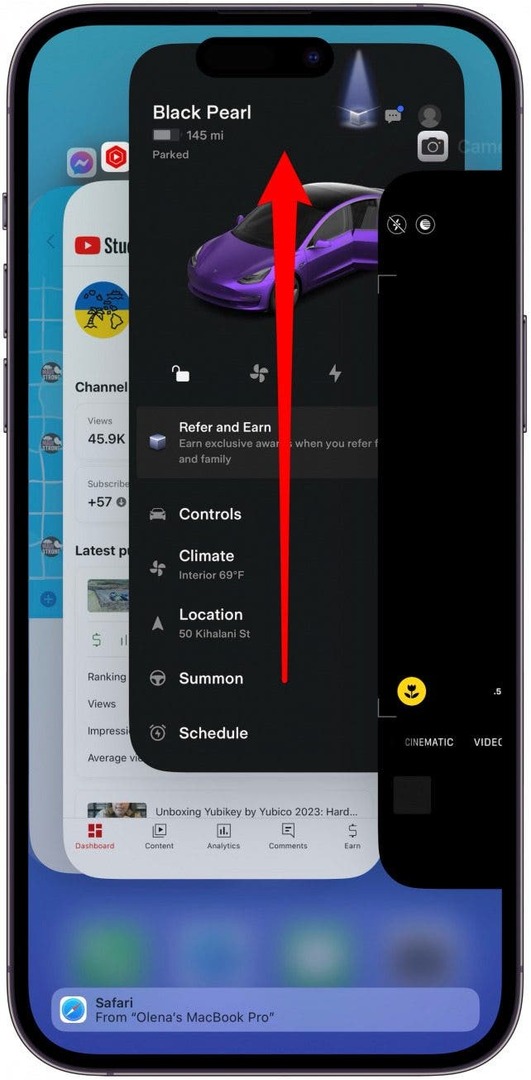
- Désactivez vos réseaux Wi-Fi, cellulaire et Bluetooth sur votre iPhone, attendez 30 secondes, puis rallumez-les.
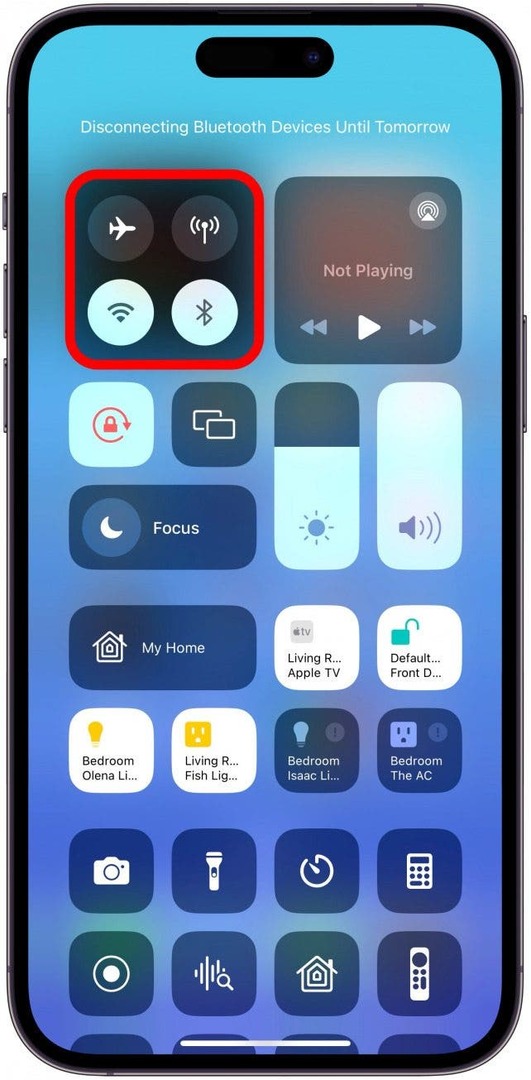
- Redémarrez votre iPhone.
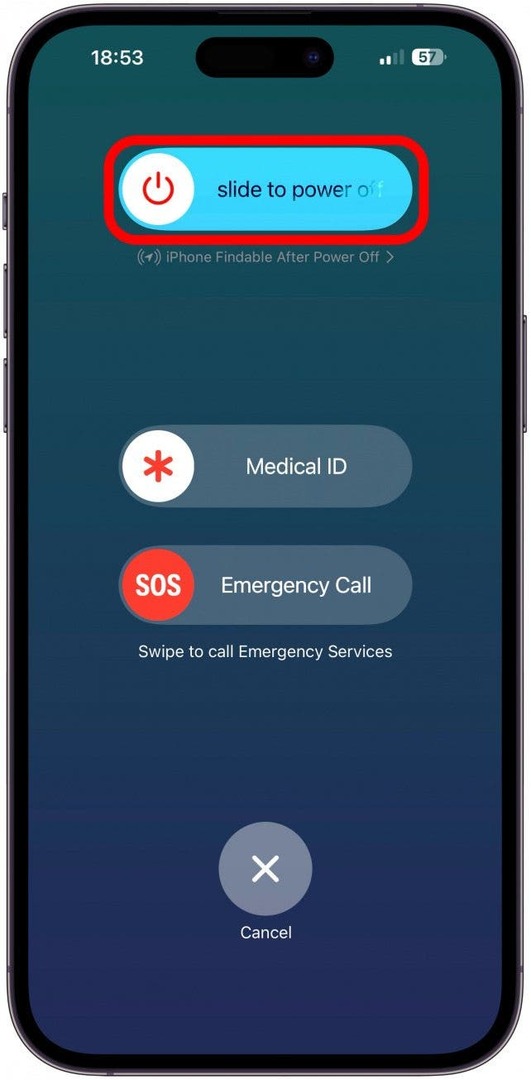
- Assurez-vous de vous souvenir du mot de passe, puis déconnectez-vous de l'application Tesla et reconnectez-vous.
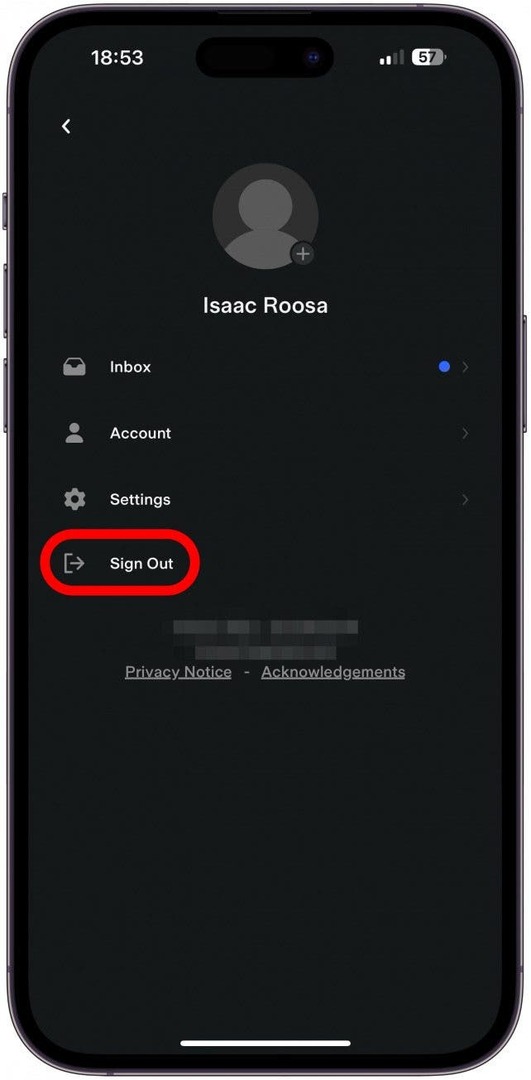
-
Supprimer l'application éteignez votre téléphone, puis réinstallez-le.
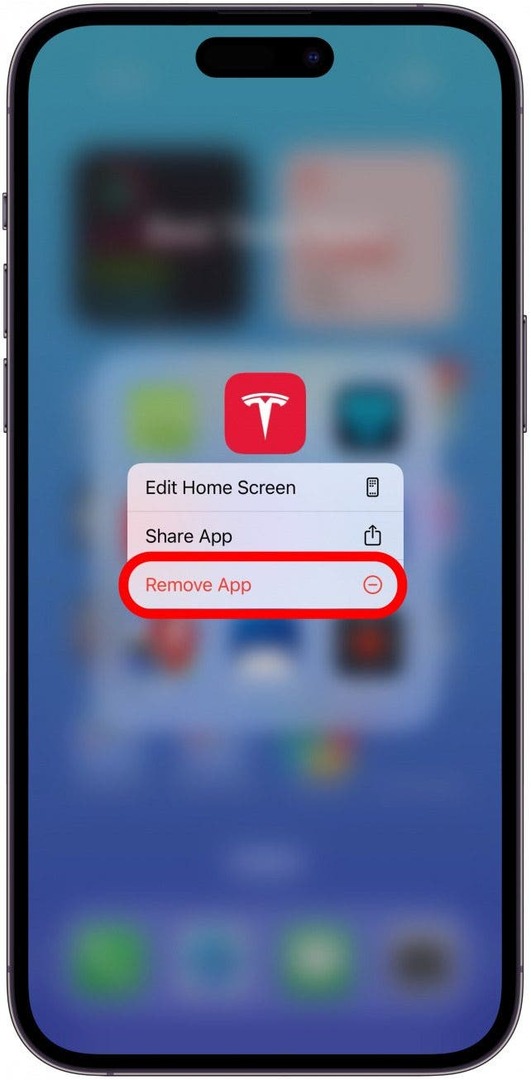
- Si vous pouvez entrer dans votre Tesla, vous garer en toute sécurité et éviter de conduire pendant quelques minutes, redémarrez votre Tesla en appuyant longuement sur les deux molettes de défilement du volant.
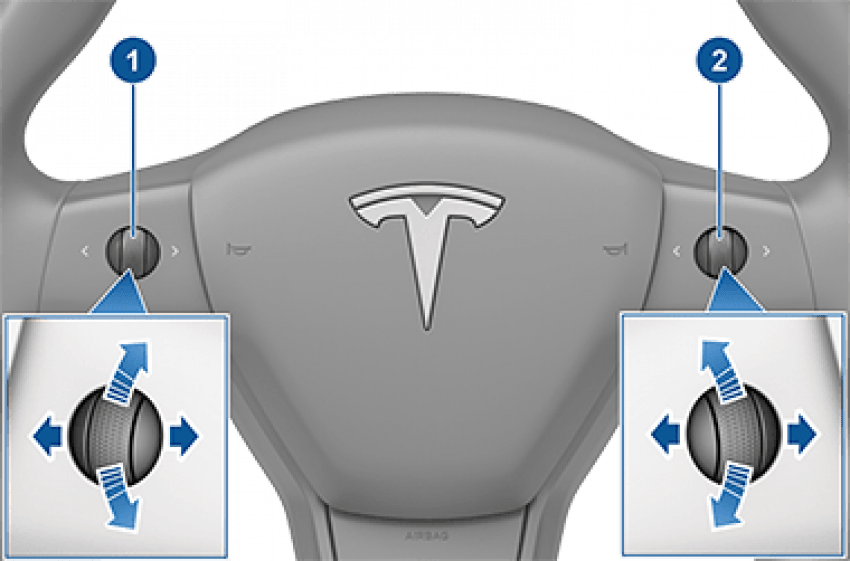
- Assurez-vous que l'application Tesla, votre iPhone et votre Tesla sont tous à jour. Le problème peut être un problème connu qui a été résolu par le fabricant de votre téléphone ou par Tesla.
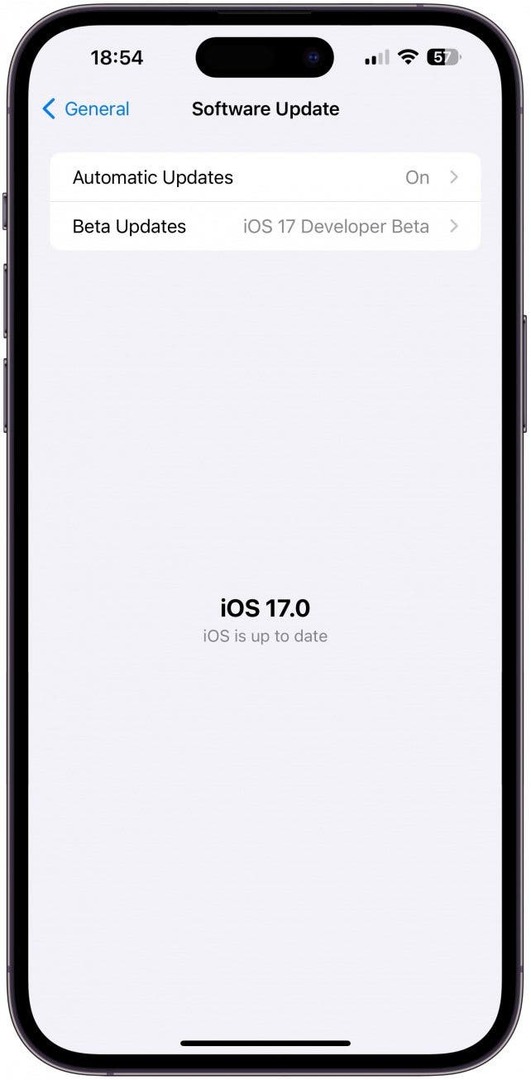
Vous savez maintenant quoi faire si votre application Tesla ne se connecte pas à votre voiture !
Conseil de pro
Si vous rencontrez de nombreux problèmes avec l'application Tesla d'origine, il est peut-être temps de vérifier les nombreux applications Tesla tierces. Certains d’entre eux ont même des fonctionnalités que vous ne trouverez pas sur l’application originale! Mon préféré est Tessie (4,99 $/mois+), mais vous voudrez peut-être en essayer plusieurs pour voir ce qui fonctionne le mieux.
Nous espérons que votre application Tesla est opérationnelle et que vous êtes convaincus que vous pourrez résoudre tout problème futur lié à l'application. Si vous vivez dans un endroit où les réseaux Internet et cellulaires sont inégaux, vous constaterez probablement que votre application Tesla ne fonctionne pas souvent. C'est l'une des raisons pour lesquelles vous devez avoir votre carte-clé Tesla ou une autre clé physique, comme la Bague ou bracelet CNICK (99$+), dans des cas comme celui-ci, si vous souhaitez éviter de payer des frais de remorquage coûteux.
FAQ
- Pourquoi mes statistiques de recharge Tesla ne s'affichent-elles pas ? Si vos statistiques de recharge Tesla ne s'affichent pas sur votre application Tesla, mais que votre application fonctionne comme elle le devrait, il est possible que votre Tesla ait été déconnectée. Si l'application agit bizarrement, suivez les étapes ci-dessus pour y remédier.
- Quel est le numéro de téléphone de l’assurance Tesla ? La meilleure façon de souscrire une assurance ou de déposer une réclamation est de passer par l’application. Ouvrez l'application Tesla, faites défiler vers le bas, appuyez sur Roadside et sélectionnez les informations pertinentes pour obtenir de l'aide.